Käyttöjärjestelmän käynnistysongelmaesiintyy melko usein. Eikä sillä ole mitään tekemistä hänen työkykynsä kanssa. Sattuu myös niin, että kiintolevy ei alustu ollenkaan (I/O-virhe) tai ilmenee muita ongelmia. Tässä materiaalissa tarkastellaan useita tyypillisiä tilanteita ja niihin soveltuvia ratkaisuja. Teemme välittömästi varauksen, että kiintolevyn rikkoutumiseen tai fyysiseen heikkenemiseen liittyviä ongelmia, kuten myös virustartuntaa, ei oteta huomioon.
Kiintolevy ei alustu: mahdollisia ongelmia
Yleisin tilanne liittyyhäiriöt. Niistä keskustellaan vähän myöhemmin. Mutta tällä hetkellä voit määrittää useita vaihtoehtoja sille, miksi kiintolevy alustetaan väärin tai miksi sitä ei havaita ollenkaan.

Kaiken samassa Internetissä kuvatun joukossa voidaan mainita useita tilanteita erikseen:
- levyvirhe;
- väärä käynnistysprioriteetti BIOSissa;
- levyvirheet;
- käyttöjärjestelmä kaatuu.
Kiintolevyä ei ole alustettu: mitä tehdä ensin?
Katsotaanpa ensin yleistä virhettä.Oletetaan, että on tilanne, jossa WD-kiintolevyä ei ole alustettu. Tässä tapauksessa järjestelmä yksinkertaisesti "sylkee". Kiintolevyn alustusviesti (CRC-virhe) voi vain osoittaa, että järjestelmäosiossa on tapahtunut vikoja, eikä tätä voi mitenkään yhdistää kiintolevyyn (tai pikemminkin sen tilaan).
Aluksi, kun järjestelmä käynnistyyviesti, että kiintolevyä ei alusta ja käyttöjärjestelmää ei voi ladata, sinun tulee tarkistaa käynnistysparametrit BIOS:sta (ensisijainen syöttö-/lähtöjärjestelmä). On hyvin todennäköistä, että kun käyttäjä vastaanottaa viestin, hän näkee tekstin, joka osoittaa, että käyttöjärjestelmän käynnistyslaitetta ei löytynyt.

Siten ratkaisu ehdottaa itseään yksinkertaisimmaksi - ota käyttöön ensimmäinen käynnistys kiintolevyltä (Boot Device Priority - Hard Drive) BIOS-asetuksissa.
Järjestelmätyökalut
Jos lataus epäonnistuu, sinun on ensin tarkistettavayllä mainittujen CRC-merkintöjen tarkistussummat. Tällainen virhe on samanlainen kuin mitä voidaan joskus havaita purettaessa puutteellisesti ladattuja arkistoja WinRAR-ohjelmalla.
Periaatteessa tilanne on sama.Kuitenkin, kun järjestelmä käynnistyy, jos se toimii, sinun on aluksi vain suoritettava levyn tarkistus, joka osoittaa automaattisen virheenkorjauksen (on selvää, että et voi alustaa järjestelmäosiota).
Jos Windows käynnistyy siirrettävältä tietovälineeltä...
Järjestelmä voidaan käynnistää myös irrotettavastalaite (joko asennettu käyttöjärjestelmä tai käynnistyslaite). Tässä tapauksessa sinun on tarkistettava välittömästi, viivyttelemättä asioita. Voit tehdä tämän käyttämällä sekä sisäänrakennettuja komentoja että kolmannen osapuolen ohjelmia.
Yksinkertaisimmassa tapauksessa, kun esimerkiksi toinenjärjestelmä sijaitsee virtuaalilevyllä (osiossa), tarkistus voidaan suorittaa käyttämällä samaa chkdisk-komentoa määrittämällä levyn nimi. Mutta kuten käytäntö osoittaa, tämä ei yleensä ole edes ongelma.

Jos ulkoista kiintolevyä ei ole alustettu, älä tee sitäSisäänrakennetusta puhuttaessa sinun on ensin tarkistettava ainakin silmukoiden liitännät. Mutta kuten käy ilmi, tämä ei ole suurin ongelma. On mahdollista, että asianmukaisia ohjaimia ei yksinkertaisesti ole asennettu ulkoiselle laitteelle tai ne eivät toimi oikein. Tai ehkä itse laitetta ei yksinkertaisesti ole kytketty päälle.
Voit tarkistaa ulkoisen aseman toiminnan kauttatavallinen "Device Manager", joka kutsutaan joko "Ohjauspaneelista" tai "Suorita"-konsolin komento devmgmt.msc, joka on käytettävissä kaikissa Windows-järjestelmissä (se voidaan käynnistää tavallisen Käynnistä-valikon kautta).
Jos järjestelmä ei käynnisty: tarkista tila komentoriviltä
Voit tarkistaa minkä tahansa tyyppiset kiintolevyt, josjärjestelmä ei halua käynnistyä, voit tarjota mahdollisuuden käynnistää piirilevyltä käyttämällä apuohjelmia, kuten LiveCD, tai jopa Windowsin asennusjakelusarjaa, jossa on käynnistyssektori, jonka avulla voit avata käynnistyksen ulkoiselta tallennusvälineeltä kiintolevyn sijaan.

Jos käytät Windows-jakelua, prosessissaaloita, sinun on painettava Alt + F10 tai valittava palautuskonsoli "R"-painikkeella. Seuraavaksi sinun on rekisteröitävä komentorivillä sfc / scannow (tämä on ainakin aloittelijoille). Laajennetussa versiossa käynnistystietueen palauttamiseen kannattaa käyttää komentoja:
- Bootrec.exe /FixMbr.
- Bootrec.exe /FixBoot.
- Bootrec.exe / RebuildBcd.
Viimeinen käytettävä komento on valinnainen ja sitä käytetään vain käynnistysalueen (sektoreiden) päällekirjoittamiseen.
palautusohjelmat
Mitä tulee sovelluksiin, jotka voivat palauttaa Windows-järjestelmien toiminnan, niiden käytöstä on melko vaikea päättää.

Voit ainakin suositella apuohjelmiakäynnistys ja sitten ohjelma, kuten HDD Regenerator. Uskotaan, että tämä DOS-tilassa toimiva sovellus pystyy suorittamaan niin sanotun levyn uudelleenmagnetoinnin, vaikka kiintolevyä ei alustettaisikaan sellaisenaan.
Tietojen palautus
On selvää, että kiintolevyn käynnistyssektorikäyttäjä ei näe. Aloitusoperaatiolle varattu osa, vielä enemmän. Enimmäismäärä on swap-tiedosto. Ja tämä on suurin ongelma. Tosiasia on, että tämä ei ole edes tiedosto, vaan varattu paikka kiintolevyllä, joka vastaa tietojen lataamisesta, kun RAM-muistia ei ole tarpeeksi. Jos "RAM-muistia" on riittävästi, se voidaan sammuttaa kokonaan, koska RAM-muistin käyttö on monta kertaa nopeampaa kuin sama toiminto kiintolevylle.
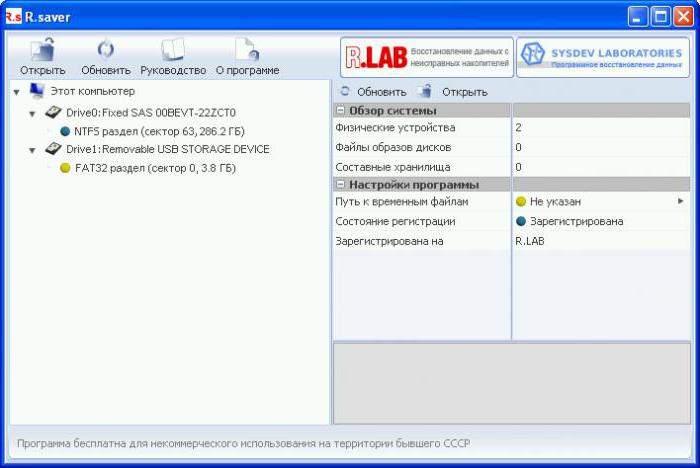
Mutta voit palauttaa tiedot.Tätä varten riittää, että käytät mitä tahansa ohjelmaa, jonka avulla voit tehdä tämän. Yksi tehokkaimmista on R.Saver-apuohjelma. On totta, että ensin on suositeltavaa käynnistää vikasietotilassa tai ainakin yrittää palauttaa järjestelmä, jos mahdollista.
Yleisesti ottaen tämä lähestymistapa mahdollistaamelko paljon ongelmia, mukaan lukien jotkin virheet ja käynnistystietueen epäonnistumiset. Jos tämäkään vaihtoehto ei toimi, sinun on alustettava levy (kiintolevy). Mutta käynnistyssektorin päällekirjoittaminen komentorivin kautta kannattaa hyödyntää.
Lisäksi se on juuri järjestelmän komentoja ilman käyttöäkolmannen osapuolen työkalut voivat korjata MBR-merkinnän. Viimeisenä keinona sinun on käytettävä osion muotoilua. Tämän jälkeen tarvittavat tiedot voidaan palauttaa. Mutta vain sillä ehdolla, että sektoria ei kirjoitettu päälle, eli tiedostoja ei tallennettu tietojen poistamisen jälkeen. Muuten siitä ei seuraa mitään hyvää. Vaikka... Voit yrittää tehdä jotain joka tapauksessa. Siitä ei tule mitään vikaa.
Mikä on tulos?
Ensinnäkin, kuten uskotaan, sinun on tarkistettava levyvirheistä, jos se on ollenkaan määritelty. Toisaalta, jos alustus ei ole mahdollista, sinun on käytettävä erityisiä ohjelmia, jotka pystyvät palauttamaan HDD-tiedot, lisäksi käynnistystyötilassa. Mutta jopa käynnistämällä irrotettavalta tietovälineeltä voit ratkaista monia järjestelmän käynnistämiseen liittyviä ongelmia.

Mitä tulee viruksille altistumiseen, paitsiLevyohjelmina, joilla on yleinen nimi Secure Disk, et neuvo mitään. Nämä ovat saatavilla sekä Kaspersky Labissa että Doctor Webissä. Tärkeintä on, että he lataavat oman käyttöliittymänsä jo ennen järjestelmän käynnistymistä ja tarkistavat jopa RAM-muistia, eivät vain kiintolevyä (virukset, kuten kaikki muutkin käynnissä olevat ohjelmat, voivat ladata tiedostonsa sinne). Siten ongelma, että joskus kiintolevyä ei alusteta järjestelmän käynnistyessä, voi liittyä juuri tällaiseen tilanteeseen.
Jotain viimeiselle
Mutta jos lopulta annat neuvoja, se on parastakäytä tarkistus- ja palautuskomentoja komentoriviltä. Vaikka se toimii DOS-tilassa, se ei koskaan epäonnistu ja antaa sinun korjata jopa sellaiset ongelmat, joita ei voida korjata järjestelmän tavanomaisilla keinoilla, vaikka kuinka yrität. Viimeisenä keinona, jos levyä ollaan asentamassa, voit siirtyä levynhallintaosaan ja käyttää asianmukaista alustuskomentoa.








